iTunesのプレイリストに曲を追加する方法(2025アップデート)
プレイリストを使用すると、後で聴きたいすべての曲をミックスして楽しむことができます。 愛の歌や、ロードトリップに行きたいときに聴きたい曲を使ってプレイリストを作成できます。また、パーティーの主催者の場合は、プレイリストにさまざまな曲を組み合わせて作成することもできます。
音楽を聴くためにiTunesを使用している場合は、iTunesのプレイリストに曲を追加する方法を学ぶのに役立つ記事があります。 この記事では、お気に入りの曲をプレイリストに追加する方法と、あなたを助けることができるボーナス方法を教えることを目的としています DRMを削除する 他のアプリで曲を再生できるように、すべてのAppleMusicトラックから。
記事の内容 パート1。iTunesプレイリストを作成する方法は?パート2。iTunesのプレイリストに曲を追加する方法は?パート3。ボーナス:Apple MusicからDRMを削除する方法は?パート4:結論
パート1。iTunesプレイリストを作成する方法は?
ここでお気に入りの曲でいっぱいのプレイリストを作成します。
iTunes は、最も広く使用されている音楽ストリーミング プラットフォームの XNUMX つで、ミュージック ビデオ、映画、テレビ シリーズも視聴できます。 iTunes は多くのメディア ファイルの保管場所です。 だからこそ、多くの人が iTunes を愛用しているのは理解できます。 音楽に興味がある人にとって、iTunes はお気に入りの曲を中断することなく聴くことができる素晴らしいアプリです。
後で選択した曲のミックスを聴きたい場合は、iTunes でプレイリストを作成する方法についてのガイドを参照し、後で iTunes でプレイリストに曲を追加する方法について説明します。 これを行うには、次の手順に従ってください。
- コンピュータで、iTunesアプリを起動します
- 空のプレイリストを作成するには、をクリックします File
- スマートフォンのWebLink画面から次を選択します。 New
- そして、 新しいプレイリスト
- 後で簡単に見つけられるように、プレイリストに名前を付けます
- スマートフォンのWebLink画面から次を選択します。 ランニングミュージック サイドバーでタップして プレイリストを編集
- 音楽を追加 プレイリストに入れたい曲を選択します
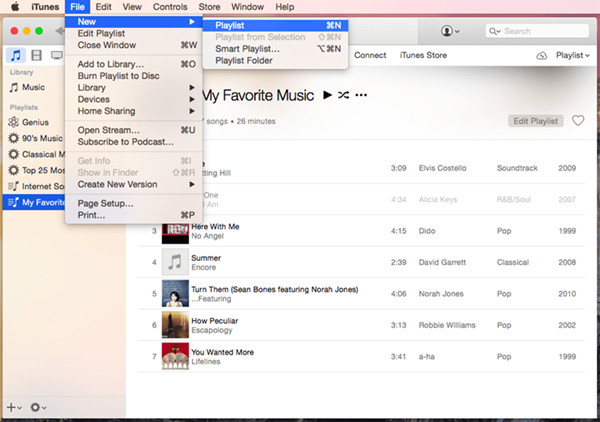
そして、それと同じくらい簡単に、iTunesで好きなプレイリストを作成できるようになりました。 あなたの遠征、一人の時間、あなたがバスに乗っているときなどのいずれか。
パート2。iTunesのプレイリストに曲を追加する方法は?
気分に応じてラベルを付けてiTunesでプレイリストを作成する方法をようやく習得したので、今度はiTunesのプレイリストに曲を追加する方法を学習します。
前述のように、iTunesは多くのメディアファイルのホームであり、iTunesが他のアプリの中で人気がある主な理由のXNUMXつは、多くの人が音楽を聴くためにiTunesを使用しているためです。 iTunesについて学んだばかりの音楽愛好家の方は、iTunesのプレイリストに曲を追加する方法についてさまざまな方法を使用したステップバイステップガイドをご覧ください。
#1キーボードショートカットを使用してiTunesのプレイリストに曲を追加する方法
キーボードを使用するだけで、iTunesのプレイリストに曲を追加できます。 これを行うには、以下の手順に従ってください。
- iTunesアプリを開きます
- 詳しくはこちら 曲下 ライブラリ メニュー
- 追加する最初の曲をタップします
- 押したまま シフト バーを作成し、他の曲をハイライトして追加します
- 次に、 Ctrlキーを押しながらクリック ハイライトした曲のXNUMXつ
- ソフトウェアの制限をクリック プレイリストに追加する 保存したいプレイリストを見つけます
#2 サイドバーを使用してiTunesのプレイリストに曲を追加する方法
iTunesのサイドバーのみを使用して曲を追加することもできます。
- iTunesアプリで、 表示 画面上部のメニュー
- 詳しくはこちら 表示するサイドバー
- あなたの音楽ライブラリで、 ライブラリ タブが選択されている
- あなたをタップする 曲サイドバーのカテゴリ
- 最初の曲を選択してください
- 繰り返しますが、 シフト バーを押して、プレイリストに追加するすべての曲をハイライトします
- ドラッグ これらすべての曲を保存するプレイリストが見つかるまで、サイドバーでハイライトしたすべての曲
- ドロップ 選択したプレイリストの名前の上にある強調表示された曲
そして、それと同じくらい簡単に、選択したプレイリストに好きな曲を継続的に追加できるので、現在の気分に関係なく、さまざまな曲を聴くことができます。 私たちが教えてくれたすべてのステップと手順に従うだけで、すぐに聞くことができます。 また、Apple MusicのDRMを削除できるように、私たちが用意したボーナス方法について知りたい場合は、 オフラインでお気に入りの曲を聴く サブスクリプションの料金を支払わずに、この記事の残りの部分を読み続けてください。
パート3。ボーナス:Apple MusicからDRMを削除する方法は?
サブスクリプション料金を止めたり支払ったりせずに、お気に入りのApple Musicの曲を聴き続けたいですか? 時間を割いて、iTunesのプレイリストに曲を追加する方法の部分をスキップして、私たちが用意したこのボーナス方法を学ぶこともできます。
自律的AI TunesFun Appleの音楽コンバータ、iTunes Storeから購入しなくても、お気に入りの曲を継続的に聴くことができます。 この変換ツールは、 DRM Apple Musicの曲を保護するソフトウェアが付属しているので、好きなデバイスやアプリで曲を再生できます。 と TunesFun Apple Music Converterを使用すると、これらの曲を任意の形式に変換して、デバイスに永久に保存することもできます。
使い方を学ぶには TunesFun Apple Music Converterは、以下で準備した手順に従います。

- ダウンロードしてインストール TunesFun Appleの音楽コンバータ
- アプリを起動する
- 変換したい曲を選択してください
- 変換した曲を保存する出力形式とフォルダを選択します
- 詳しくはこちら 変換

これで、サブスクリプション料金を支払うことなく、AppleMusicのさまざまな曲を楽しむことができます。 TunesFun Apple MusicConverter。
パート4:結論
ついにこの記事の終わりになりましたので、上記のさまざまな方法を使用して、iTunesのプレイリストに曲を追加する方法を最終的に学んだことを願っています。 iTunesのプレイリストに曲を正常に追加するには、提供されているすべての手順に従ってください。
Apple Musicの曲を購入する手間を省きたい場合は、いつでもダウンロードしてインストールできます TunesFun Appleの音楽コンバータ コンピュータにDRMソフトウェアを削除して、AppleMusicの曲から選択した形式に変換できるようにします。
コメントを書く